亲爱的电脑小白们,是不是最近手头上的电脑有点不给力,想给它来个焕然一新的变身?别急,今天就来教你们怎么给电脑穿上Windows 8的新衣裳!

在开始这场系统安装的冒险之前,咱们得先准备好一切所需的“武器”和“装备”。以下是你需要准备的东西:
1. Windows 8安装盘:可以是U盘或者DVD光盘,记得提前下载好Windows 8的ISO文件哦。
2. U盘启动工具:比如Rufus,它能帮你把ISO文件写入U盘,变成一个可以启动电脑的“魔法U盘”。
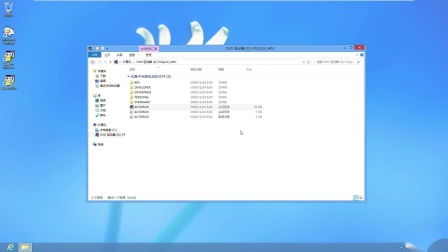
4. 耐心:安装系统是个需要时间的过程,所以,请准备好你的耐心。
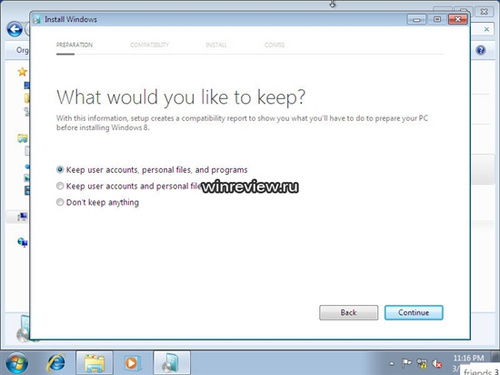
2. 进入BIOS:重启电脑,在启动时按下相应的键(通常是F2、F10或DEL键)进入BIOS设置。
3. 设置启动顺序:在BIOS设置中找到“Boot”选项,将U盘设置为第一启动设备。
4. 保存并退出:设置完成后,按F10保存设置并退出BIOS。
1. 启动电脑:退出BIOS后,电脑会从U盘启动,进入Windows 8安装界面。
2. 选择语言、时间和键盘布局:按照提示选择你的语言、时间和键盘布局。
3. 选择安装类型:这里有两种选择,一种是“自定义(高级)”,另一种是“快速安装”。如果你是电脑小白,建议选择“快速安装”。
1. 等待安装:选择安装类型后,Windows 8会开始安装,这个过程可能需要一段时间,请耐心等待。
2. 设置账户:安装完成后,你需要设置一个账户,包括用户名和密码。
3. 个性化设置:接下来,你可以根据自己的喜好设置桌面背景、主题等。
1. 备份重要数据:在安装系统之前,一定要备份你的重要数据,以免在安装过程中丢失。
2. 激活Windows 8:安装完成后,你需要激活Windows 8,否则可能会遇到一些限制。
3. 更新驱动程序:安装系统后,记得更新电脑的驱动程序,以确保硬件正常工作。
通过以上步骤,相信你已经成功地将Windows 8系统安装到你的电脑上了。虽然这个过程可能需要一些耐心,但只要按照步骤操作,相信你一定可以轻松搞定。现在,你的电脑已经焕然一新,可以尽情享受Windows 8带来的全新体验了!